
Os editores de texto, embora talvez não sejam o tópico mais sexy do mundo, são realmente importantes. Um dos editores de texto mais poderosos e, portanto, um dos mais populares, é o Vim The Top 7 razões para dar ao editor de texto Vim uma chance As 7 principais razões para dar ao editor de texto Vim uma chance Por anos, eu tentei um editor de texto após o outro. Você nome, eu tentei. Eu usei cada um desses editores por mais de dois meses como meu principal editor do dia-a-dia. De alguma forma, eu ... Leia Mais (abreviação de “Vi Improved”).
Embora o Vim tenha uma curva de aprendizagem nítida (que pode ser superada com horas gastas jogando com o tutorial interativo do Vim Tutorial Interativo do Vim: Familiarize-se com o Vim O Modo Fácil Tutorial Interativo do Vim: Familiarize-se com o Vim O Modo Fácil Leia mais), e pode ser intimidando os novos usuários, os desenvolvedores adoram. Isso porque permite que eles sejam mais produtivos e porque podem ser personalizados sem fim . Isso é feito editando o arquivo de configuração do Vim, conhecido como “dotfile”.
O poder do Dotfile
O dotfile é incrivelmente poderoso e pode controlar quase todas as partes da experiência do Vim. Editar o seu é muito fácil. Primeiro, você precisa checar se você realmente tem um. Você pode fazer isso executando:
cat ~ / .vimrc
Se não houver nada lá, basta criá-lo:
toque em ~ / .vimrc
Agora você está pronto para começar a personalizar o Vim. Para fazer isso, você precisa abri-lo no seu editor de texto favorito. Isso pode ser Vim, ou Nano versus vim: Editores de Texto de Terminal Comparado nano vs. vim: Comparadores de Texto de Terminal Comparados Embora o Linux tenha se tornado fácil o suficiente para praticamente qualquer um usar sem ter que usar o Terminal, alguns de nós use-o regularmente ou fique curioso sobre como alguém pode controlar ... Leia Mais, ou até mesmo Gedit gedit: Um dos editores de texto simples com mais recursos [Linux & Windows] gedit: Um dos editores de texto simples com mais recursos [ Linux & Windows] Quando você pensa em editores de texto simples, a primeira coisa que pode aparecer em sua cabeça é o aplicativo Bloco de Notas do Windows. Ele faz exatamente o que a sua descrição de trabalho indica - recursos simples para um texto simples ... Leia Mais. Contanto que seja um editor de texto simples.
O dotfile Vim tem sua própria linguagem de programação embutida, chamada VimScript. É o que vamos usar no restante deste artigo. Mas não se preocupe. É muito simples de entender. Para começar, aqui estão algumas linhas úteis para adicionar ao seu arquivo de configuração.
Lidar com indentação para você
No mês passado, publiquei um artigo sobre como escrever código limpo e legível Arduino e Raspberry Pi Beginner? Aqui está como escrever código limpo Arduino e Raspberry Pi Beginner? Aqui está como escrever código limpo Leia mais. Um dos pontos que fiz foi sempre evitar o uso de 'soft tabs', já que vários editores de texto os interpretam de maneiras diferentes, e isso pode introduzir problemas em linguagens de programação que são rígidas quanto ao recuo, como Ruby e Python.
Felizmente, com algumas linhas do VimScript, você pode transformar cada guia em um número predefinido de espaços. Basta adicionar o seguinte ao seu dotfile Vim.
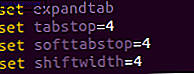
set expandtab set tabstop = 4 conjunto softtabstop = 4 conjunto shiftwidth = 4
Os usuários de Python devem usar quatro espaços, como é recomendado pelo padrão PEP-8. Para outros idiomas, é melhor ler o guia de estilo relevante ou usar o melhor julgamento.
Você também pode configurá-lo para recuo automático quando necessário. Novamente, basta adicionar as seguintes linhas de código ao seu arquivo de ponto. A segunda linha de código garante que nenhuma linha possa ter mais de 80 caracteres.

set autoindent set textwidth = 80
Transforme o Vim em um processador de texto livre de distrações
Embora o Vim seja um ótimo editor de texto para desenvolvedores, também é ótimo para aqueles que querem um ambiente simplificado, personalizável e sem distrações para escrever Escrever em paz com esses editores sem distração escreverem em paz com esses editores sem distrações Eu senti isso . A desordem visual - graças aos menus e outros recursos de marcação - muitas vezes cimentou o bloqueio do meu escritor. Então, eu experimentei alguns editores de texto livres de distrações em um grande ... Leia Mais.
Com algumas linhas de código, você pode configurar o vim para mudar para um modo de “processador de texto” quando necessário. Isso altera a maneira como o texto é formatado no editor e introduz coisas como verificação ortográfica.
Primeiro, crie uma função chamada WordProcessorMode e inclua as seguintes linhas de código.

func! WordProcessorMode () setlocal textwidth = 80 setlocal smartindent setlocal spell spanglang = pt_us setlocal noexpandtab endfu
Então, você precisará definir como vai ativá-lo. A linha de código a seguir permite criar um comando. Quando no modo de comando, se você chamar "WP", ele ativará o modo de processador de texto.
![]()
com! Chamada WP WordProcessorMode ()
Para testar o funcionamento, abra um novo arquivo de texto no VIM e pressione escape. Em seguida, digite “WP” e aperte enter. Em seguida, digite algum texto, com algumas palavras escritas intencionalmente incorretamente. Se o VIM os realça como incorretos, você sabe que o instalou corretamente.
Instalar o Vundle
Vundle é um gerenciador de pacotes para o Vim, não muito diferente do gerenciador de pacotes do Ubuntu Seu Guia para Repositórios e Gerenciamento de Pacotes do Ubuntu Seu Guia para Repositórios do Ubuntu e Gerenciamento de Pacotes Leia mais. Ele permite que você estenda a funcionalidade dele, instalando pacotes de terceiros. Muitos deles são destinados a programadores; outros são ferramentas de produtividade mais generalizadas.
Instalar o Vundle é fácil . Primeiro, você precisará instalar o sistema de controle de versão do Git O que é o Git & Por que você deve usar o controle de versão se for um desenvolvedor O que é o Git e por que você deve usar o controle de versão se for desenvolvedor Como desenvolvedores da web Na maioria das vezes, tendemos a trabalhar em sites de desenvolvimento local e depois fazemos o upload de tudo quando terminamos. Isso é bom quando é só você e as mudanças são pequenas, ... Leia Mais. Se você não tiver, instale-o. O comando para isso no Ubuntu é:
sudo apt-get install git
Então, você precisará clonar o repositório Vundle em sua máquina local. Isso é mais fácil do que parece. Basta executar o seguinte comando e lembrar que é sensível a maiúsculas e minúsculas.
git clone https://github.com/VundleVim/Vundle.vim.git ~ / .vim / bundle / Vundle.vim
Em seguida, adicione as seguintes linhas ao seu arquivo de ponto do Vim.

conjunto nocompatível
filetype off
set rtp + = ~ / .vim / bundle / Vundle.vim
ligar para vundle # begin ()
Plugin 'VundleVim / Vundle.vim'
Plugin 'L9'
ligar para vundle # end ()
recorte de plugin de tipo de arquivo
Entre "Vundle # Begin ()" e "Vundle # End ()" é onde você adicionará os pacotes que deseja instalar. O único necessário é o “VundleVim / Vundle.vim”, mas também decidi instalar o “L9” para ilustrar como instalar pacotes de terceiros.
Uma vez que estas linhas tenham sido adicionadas ao seu arquivo de configuração do Vim, você precisa fazer mais uma coisa. Saia do seu dotfile Vim e abra um novo documento de texto. No modo de comando, execute “: PluginInstall”.

Se der certo, vai parecer um pouco assim.

Mudar como parece
Muitos editores de texto (como em meus favoritos pessoais - iA Writer) permitem alternar entre um modo mais escuro, 'noturno' e um modo diurno. Vim não é exceção.
Para alterar o esquema de cores, basta adicionar “colorscheme” ao seu dotfile, com o tema que você deseja usar. Deveria se parecer com isto.
esquema de cores darkblue
Aqui, estou usando o "darkblue", como sugerido por Wyatt Andersen no Twitter. Claro, existem dezenas para escolher.
@matthewhughes 3 linhas fav:
esquema de cores darkblue
au InsertLeave * colorscheme darkblue
au InsertEnter * colorscheme molokai
:-)- Wyatt Andersen (@ wandersen02) 20 de outubro de 2015
Para ver se funcionou, reabra o Vim e confirme visualmente.

Tapa em algum SPF13
Se você não se sentir confiante o suficiente para modificar o Vim dotfile, existe uma maneira mais simples. O SPF13 é uma distribuição do Vim que vem pré-construída com os plugins e as modificações do dotfile que você precisa para ser um desenvolvedor produtivo. Instalá-lo no Linux, FreeBSD e OS X é incrivelmente simples. Basta abrir um terminal e executar:
curl http://j.mp/spf13-vim3 -L -o - | sh
Então, deixe fazer o que tem que fazer. Uma vez terminado, você terá uma instalação Vim turbinada. Se você estiver no Windows, leia as instruções no site da SPF13.
O uso do SPF13 não impede que você configure o Vim de acordo com a sua preferência. Basta editar o dotfile .vimrc conforme necessário.
Erros acontecem
Vale a pena notar que se você cometer um erro no seu dotfile Vim, o Vim irá informá-lo com algumas mensagens de depuração úteis.

Se você tiver dificuldade em entendê-los, um ótimo lugar para pedir ajuda é no StackOverflow 10 sites que podem ajudar o programador iniciante com trechos de código de exemplo 10 sites que podem ajudar o programador iniciante com trechos de código de exemplo Leia mais, o subreddit Vim, e até mesmo respostas de MakeUseOf. Apenas preste atenção a este simples conselho para aumentar a chance de sua pergunta ser respondida.
Acima de você
Vim é um editor de texto notável. Uma das grandes coisas sobre isso é como ele permite que você configure o conteúdo do seu coração. Se você quer mais inspiração, eu recomendo que você confira o excelente Learn VimScript The Hard Way, de Steve Losh.
Para mais inspiração, confira os arquivos dot de outras pessoas também. Muitas pessoas publicaram suas próprias no Github, sob licenças de código aberto. Os arquivos de ponto escritos por Hakim Cassimally, Andrew Bolster, Amir Salihefendic e o escritor de uma vez MakeUseOf Erez Zukerman merecem uma olhada.
Você é um usuário do VIM? Você configurou seu próprio dotfile de uma maneira interessante? Eu quero ouvir sobre isso. Deixe-me um comentário abaixo, e vamos conversar.



